excel图表制作折线图
1、选中要制作图表的数据
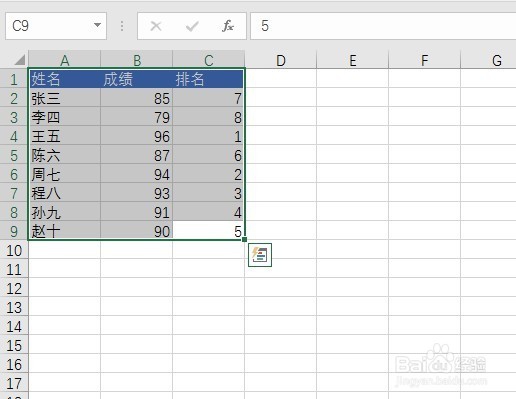
2、打开“插入”菜单,点击图表中的“折线图”,折线图创建成功。
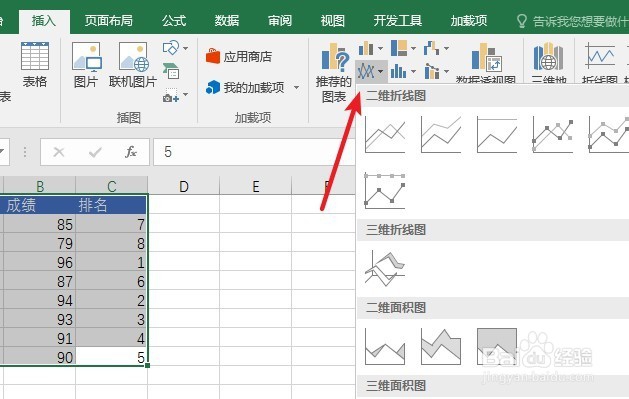
3、双击图表标题,修改图表的标题
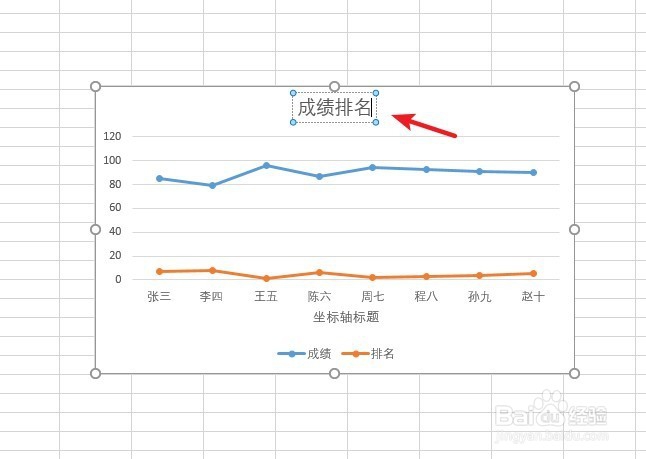
4、点击“添加图表元素”-》“轴标题”,添加X轴Y轴的标题
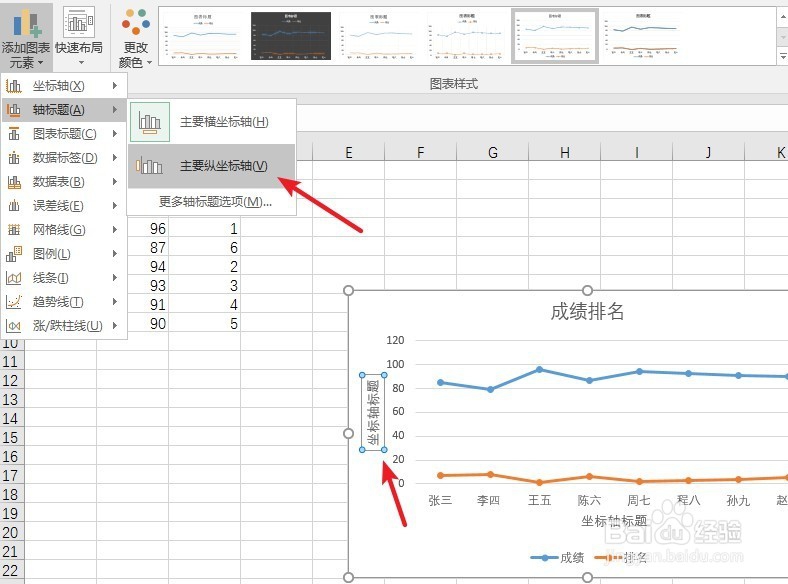
5、点击“添加图表元素”-》”数据表“-》“显示图例项标示”,可以把数据直接显示在图表上,省去了查看原来数据的操作。
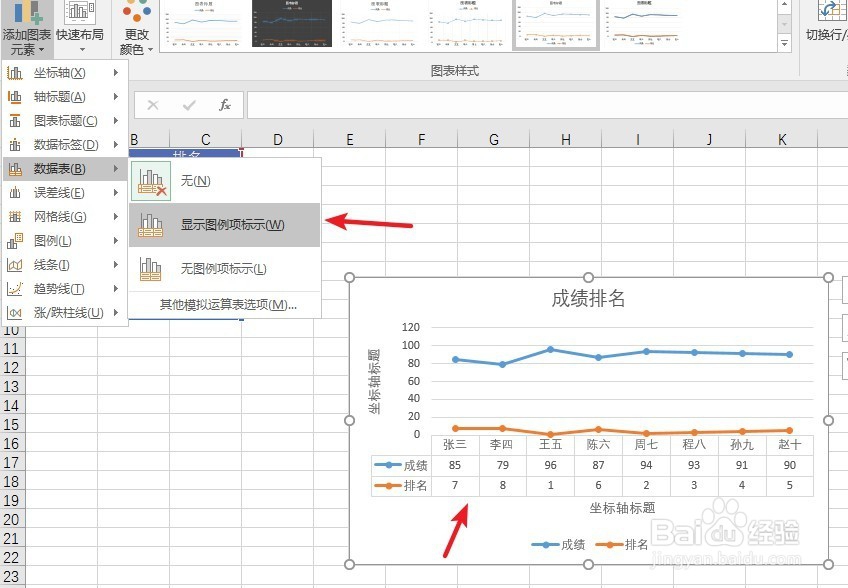
6、点击“添加图表元素”-》“数据标签”,可以显示各个拆线点的数值。
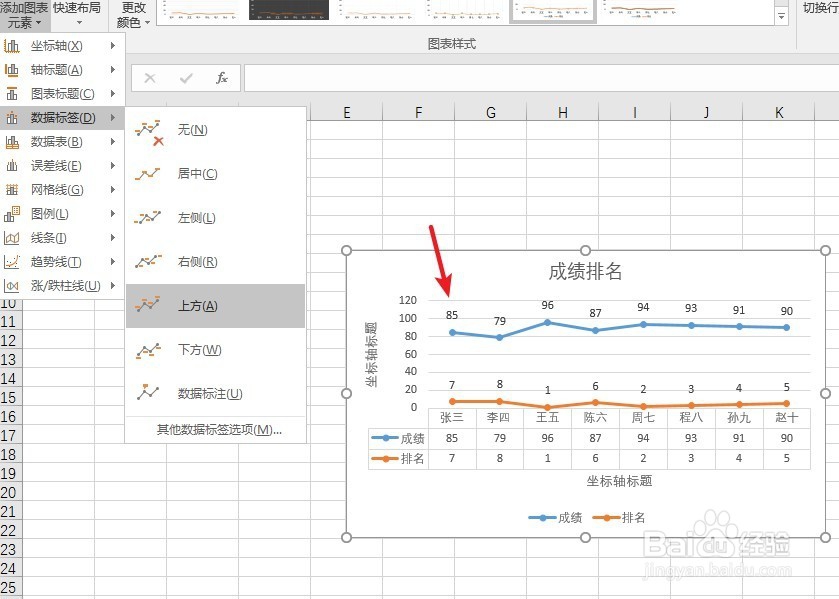
声明:本网站引用、摘录或转载内容仅供网站访问者交流或参考,不代表本站立场,如存在版权或非法内容,请联系站长删除,联系邮箱:site.kefu@qq.com。
阅读量:35
阅读量:166
阅读量:49
阅读量:58
阅读量:52